海康威视视频监控系统软件4200操作指南Word文档下载推荐.docx
《海康威视视频监控系统软件4200操作指南Word文档下载推荐.docx》由会员分享,可在线阅读,更多相关《海康威视视频监控系统软件4200操作指南Word文档下载推荐.docx(10页珍藏版)》请在冰豆网上搜索。
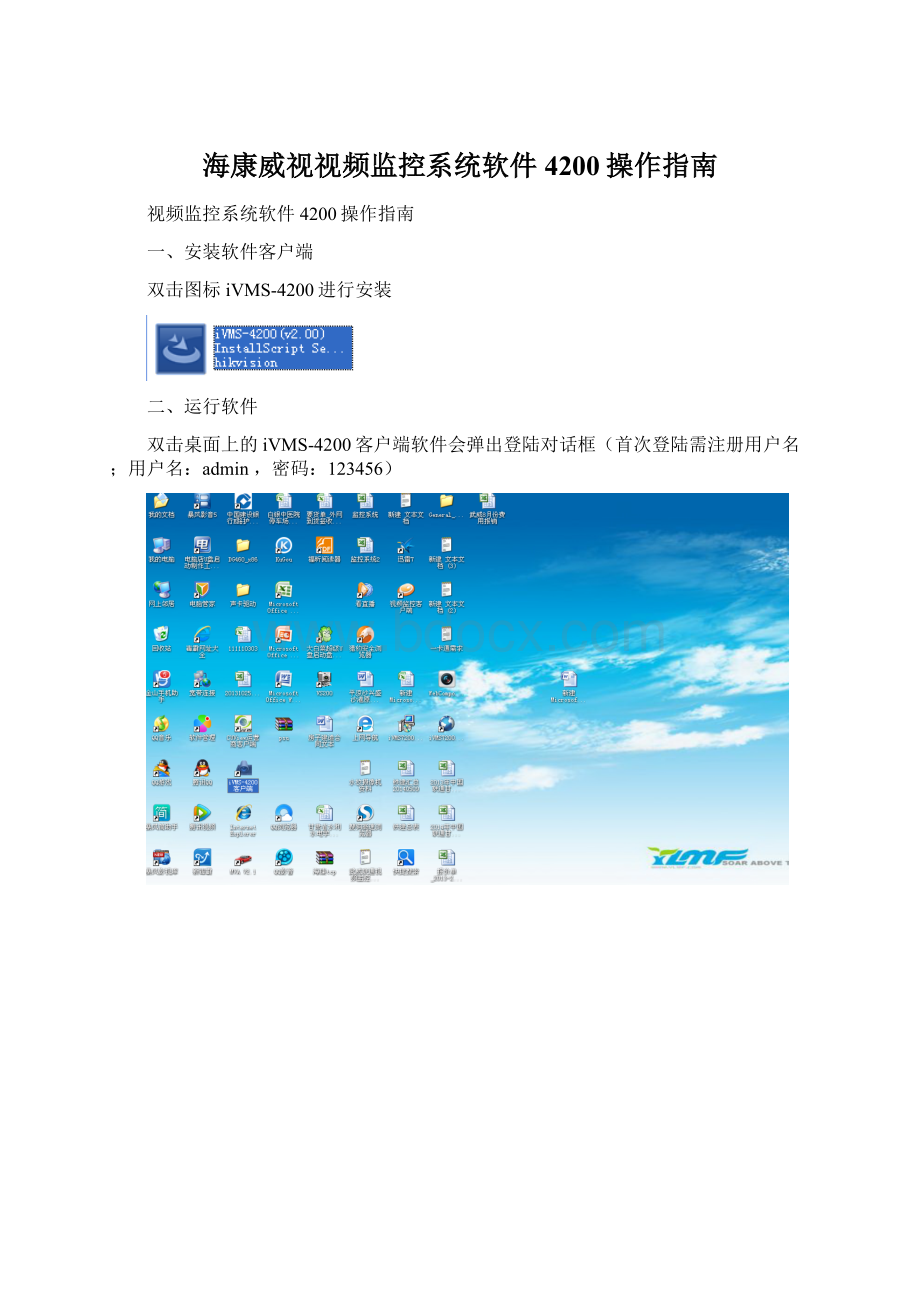
一、安装软件客户端
双击图标iVMS-4200进行安装
二、运行软件
双击桌面上的iVMS-4200客户端软件会弹出登陆对话框(首次登陆需注册用户名;
用户名:
admin,密码:
123456)
点击登陆弹出向导对话框
关闭向导对话框
三、添加监控设备
鼠标单击设备管理添加监控设备(例如添加地址是221.7.50.123的硬盘录像机,点击设备管理——添加设备——别名:
自己填,地址:
221.7.50.123,端口:
6000,用户名:
admin,密码:
123456——添加)。
四、将视频图像配置到主预览窗口中
鼠标单击控制面板中的主预览然后把各个监控点拖拽到各个视频框中(例如把111拖到画面去,鼠标单击“111-监控点2”拖拽到想要放置的监视窗口画面中,其他监控点也可以按这种方法进行)。
五、录像回放
鼠标单击控制面板中的远程回放,选择监控点、时间段然后点击搜索,搜索到录像文件后点击播放按钮可播放(左边是当天不同时间段的录像文件鼠标双击可播放,画面下方的黄色条表示24小时录像文件,鼠标点击黄色条可播放不同时间录像)。
六、录像文件下载
鼠标在回放画面上单击鼠标右键弹出菜单,单击下载弹出对话框,点击下载即可(录像保存文件在客户端安装的目录下,如客户端安装到C:
目录下,录像文件就在C:
目录下的ivms4200文件夹里)